Das Windows 10 22H2-Update kann per Windows-Update heruntergeladen und installiert werden. Das 22H2-Update für Windows 10 ist seit Mitte Oktober für alle verfügbar.
Wenn das 22H2-Update für Windows 10 verfügbar ist, können Sie das Update auf Ihrem Computer installieren.
In diesem Artikel können Sie drei verschiedene Möglichkeiten lesen, wie Sie das Windows 3-Komponenten-10H22-Update herunterladen und auf Ihrem Computer installieren können. Bevorzugt wird die Aktualisierung per Windows-Update. Sollte dies nicht funktionieren, können Sie den Update-Assistenten oder den verwenden Windows 10 22H2 ISO-Datei verwenden.
3 Möglichkeiten, Windows 10 22H2 auf Ihrem PC zu installieren
Installieren Sie Windows 10 22H2 per Windows-Update
Der einfachste Weg, Windows 10 22H2 herunterzuladen und auf Ihrem Computer zu installieren, ist über das Windows-Update. Wenn das Update verfügbar ist, wird in Windows 10 eine Meldung angezeigt, dass ein Funktionsupdate 22H2 zum Herunterladen und Installieren verfügbar ist.
Um Windows 10 22H2 per Windows-Update zu installieren, klicken Sie mit der rechten Maustaste auf die Schaltfläche „Start“. Klicken Sie im Menü auf Einstellungen. Klicken Sie dann auf „Update und Sicherheit“ und dann auf „Windows-Update“.
Überprüfen Sie im Windows-Update, ob das 22H2-Update verfügbar ist, indem Sie auf „Nach Updates suchen“ klicken.
Wenn das Komponenten-Update auf 22H2 verfügbar ist, klicken Sie auf „Herunterladen und installieren“.
Optional: Wenn Sie Probleme mit dem Windows-Update haben, dann Bitte lesen Sie den folgenden Artikel.
Laden Sie Windows 10 22H2 über den Update-Assistenten herunter
Um die Installation eines Updates zu erzwingen, können Sie den Update-Assistenten verwenden. Dieses Tool kann Ihnen bei der Installation des neuesten Updates 2022 für Windows 10 helfen.
Öffnen Sie die folgende Website: Laden Sie Windows 10 herunter (microsoft.com). Klicken Sie anschließend auf „Update“, um den Update-Assistenten herunterzuladen. Starten Sie nach dem Download den Update-Assistenten und aktualisieren Sie Windows 10 auf das 2022-Update (22H2).
Windows 10 22H2 ISO-Datei herunterladen
Sie können die ISO-Datei für Windows 10 22H2 herunterladen, sobald sie auf der Website von Microsoft verfügbar ist. Sie können diese ISO-Datei verwenden, um das 22H2-Update auf USB zu platzieren und es so auf einem Computer mit oder ohne Beibehaltung von Dateien zu installieren.
Sie können die Windows 10 22H2 ISO-Datei herunterladen von: https://www.microsoft.com/nl-nl/software-download/windows10ISO
Wählen Sie die gewünschte aus Windows 10-Version. Wählen Sie dann die Produktsprache aus und laden Sie Windows 10 22H2 für 32-Bit oder 64-Bit herunter.
Nach der Installation können Sie diese ISO-Datei zum Erstellen verwenden Installieren Sie den Windows 10-PC von USB.
Ich hoffe, das hat Ihnen geholfen. Vielen Dank fürs Lesen!

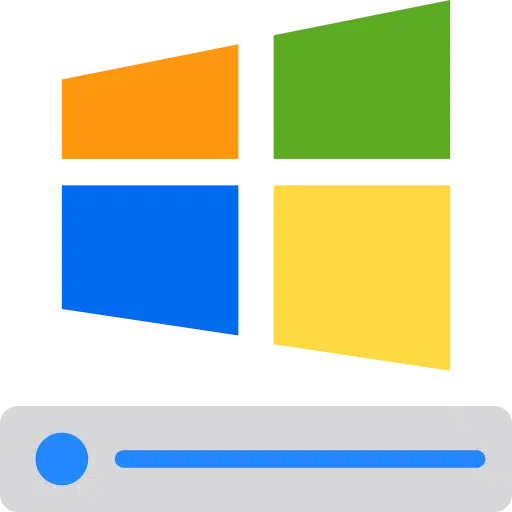
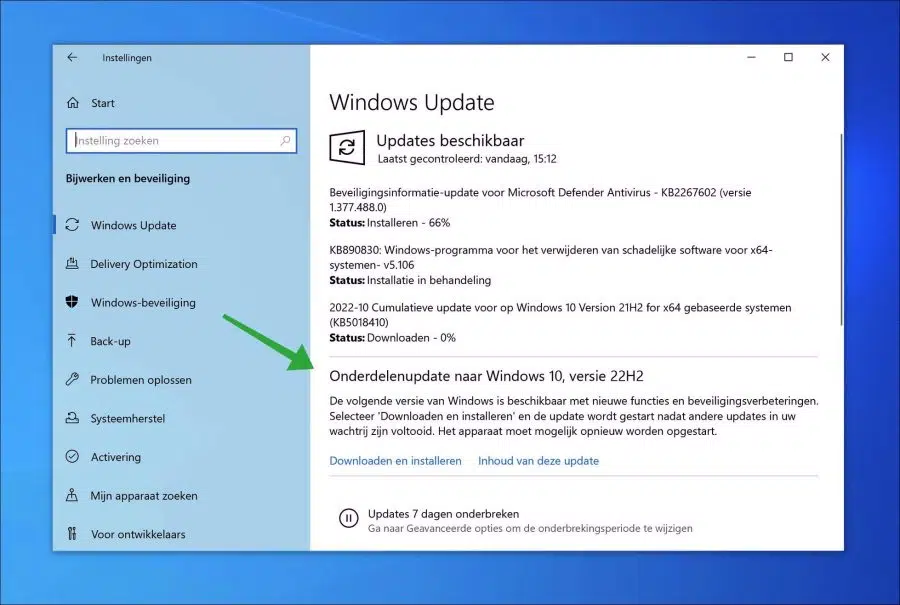
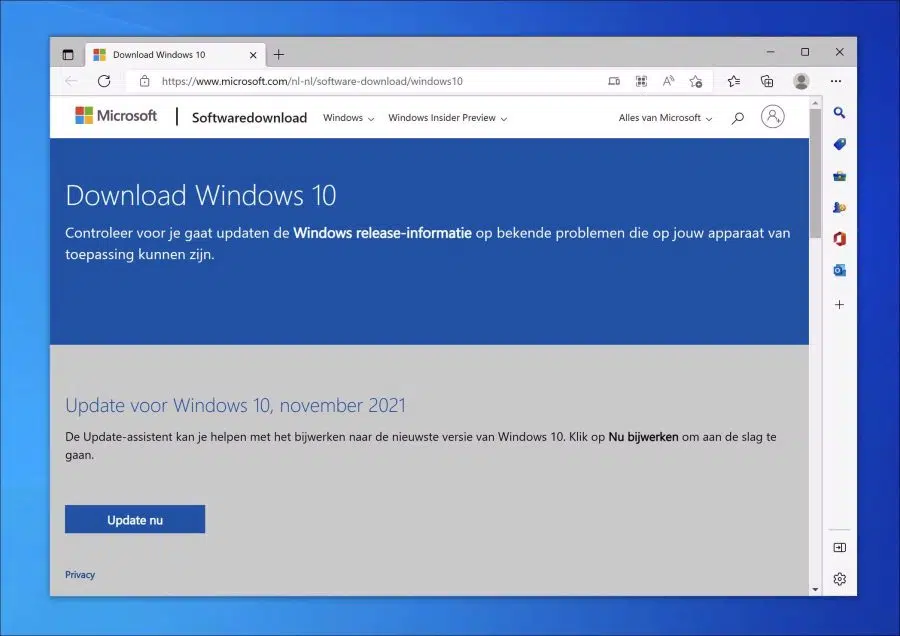
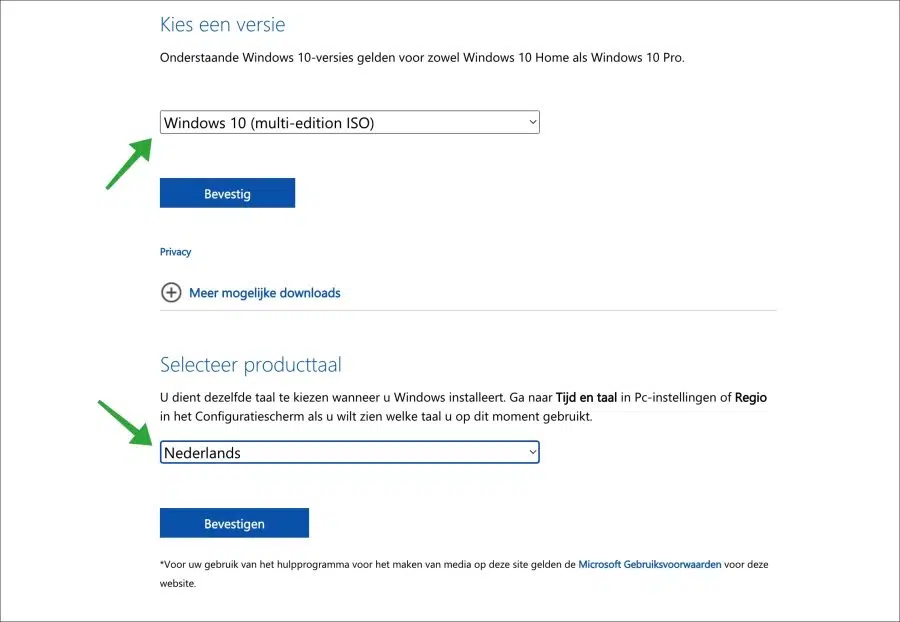
BITTE BEACHTEN: Wenn Sie die .iso-Version wählen, verwenden Sie einen USB-Stick oder ein externes Laufwerk, das nichts Wichtiges enthält. Die ISO-Datei löscht alles und verkleinert sogar das Volumen (in meinem Fall von 3 TB auf 32 GB). Die 32 TB können durch Fat3-Formatierung und Neuzuweisung eingespart werden. Aber alle anderen Informationen sind weg. Zum Glück hatte ich ein Backup. Sie erhalten diese Warnung zwar über Windows, aber nicht über einen Internet-Download von Windows (in meinem Fall).
Sie wurden gewarnt 😉
TOP, danke für den Zusatz!